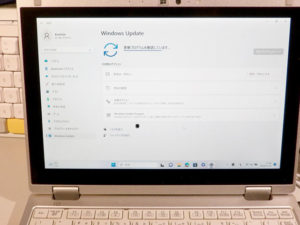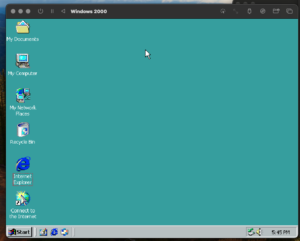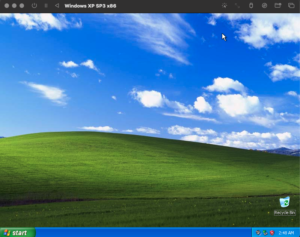10月14日と15日の2日間でAmazon Prime感謝デーと言う事でいくつかの商品が通常よりもかなり安く購入できる特別な日と言うことで、欲しい商品をいくつかピックアップしていました。
まず1個目がSatechi USB-C スタンドハブです
通常、Mac mini本体だけだといろいろと周辺機器を接続する際のポートの数が足りない事が多いです。とりわけ、USB-CやUSB等のポートは足りず、今まではbelkinの物を使っていました。
今回、Mac mini本体にぴったりと合うデザインの製品を以前から目をつけていたのですが、金額も14799円と言う事で躊躇していました。しかもこのスタンドハブは本体内部にSSDスロットがあり、M2 SATA SSDをセットすれば1台ストレージを増やす事ができます。
そして2個目はと言うと、M2 SATA SSD 1TBです。
1TB SSDだと、最近でこそだいぶ価格が下がってきてはいますが、価格面ではまだまだHDDに敵わない部分があります。
WINTEN SSD 1TB M.2 2280 SATA 5年保証
これが、5990円です。
さて、これらの製品がどのくらいのプライスで買えたかと言いますと、
合計で20789円で割引が5845円、私の場合、Amazonポイントを1000ポイント使用し合計が13944円となりました。
単純に言っても5000円以上は割引になっているので正に買い時?と言った感じでしょう。
Prime会員になっていないと多分適用にならないと思いますが、年会費と天秤にかけてどちらが得かと言った所でしょう。
今回、購入したSatechi USB-C HUB Stand for Mac miniの外箱

本体外箱
こちらは本体裏面。SSDをセットした所

こちらは、Amazonで購入した訳ではないが、今回新モデルへ移行
白いほうが今まで使用してきた物で、黒い方が新製品

こちらはRaidケースの裏側。ちょっとわかりずらいけど、新製品はUSB 3.1対応となっており、ポートの形状が異なる

Ratoc Systemsさんは良い製品を出していると個人的には感じます
新製品では10Gbps通信対応となっており、今までより高速にアクセスが可能です
これで少しファイル転送等は早くなる事を期待しています